Lưu ý: Chúng tôi muốn cung cấp cho bạn nội dung trợ giúp mới nhất ở chính ngôn ngữ của bạn, nhanh nhất có thể. Trang này được dịch tự động nên có thể chứa các lỗi về ngữ pháp hoặc nội dung không chính xác. Mục đích của chúng tôi là khiến nội dung này trở nên hữu ích với bạn. Vui lòng cho chúng tôi biết ở cuối trang này rằng thông tin có hữu ích với bạn không? Dưới đây là bài viết bằng Tiếng Anh để bạn tham khảo dễ hơn.
Lync là một dịch vụ giúp bạn luôn kết nối với những người quan trọng với bạn, thông qua khả năng truy nhập vào tin nhắn tức thời (IM), email, cuộc gọi âm thanh và video, bản trình bày và cuộc họp trực tuyến, tất cả chỉ với một thao tác chạm tay.
Bài viết này sẽ đưa bạn qua một số tác vụ chính để giúp bạn bắt đầu. Nếu bạn không nhìn thấy những gì bạn cần ở đây, bạn có thể tìm kiếm cụ thể chủ đề trợ giúp với tìm kiếm hoặc kiểm xuất các AQ về Lync cho Office 365.
Quan trọng: Trước khi bạn dùng Lync, hãy cài đặt ứng dụng từ cổng thông tin Office 365, sau đó mở nó trên máy tính của bạn. Để biết chi tiết, hãy xem phần Cài đặt Lync và Mở Lync.
Tìm và thêm liên hệ
Trong Lync, liên hệ là định danh trực tuyến của những người mà bạn thường xuyên tương tác nhất. Họ là một phần quan trọng của trải nghiệm Lync. Một trong những điều đầu tiên mà bạn sẽ muốn làm khi bắt đầu sử dụng Lync là tạo danh sách liên hệ của mình.
-
Trong cửa sổ chính của Lync, trong hộp tìm kiếm, nhập tên hoặc địa chỉ email của người mà bạn muốn thêm vào. Bạn có thể thêm đồng nghiệp và nếu công ty bạn đã thiết lập tính năng đó, bạn có thể thêm người bên ngoài nơi làm việc của bạn.
-
Trong kết quả tìm kiếm, chỉ tới thông tin liệt kê của người đó rồi bấm Thêm Tùy chọn.
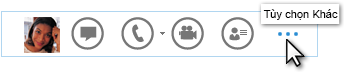
Quan trọng: Nếu bạn không thể tìm thấy người mà bạn đang tìm kiếm, có thể họ không ở trong tổ chức của bạn, hãy thử thêm họ bằng cách dùng biểu tượng Thêm liên hệ ở góc trên bên phải Danh sách liên hệ của bạn. Để biết chi tiết, hãy xem Thêm liên hệ trong Lync.
-
Trỏ tới Thêm vào danh sách liên hệ, sau đó chọn Nhóm cho liên hệ mới của bạn là thành viên.
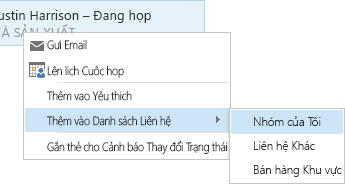
Gửi tin nhắn tức thời
Để bắt đầu hội thoại IM, hãy làm các bước sau:
-
Tìm người mà bạn muốn gửi tin nhắn tức thời thông qua tìm kiếm hoặc trên danh sách Liên hệ của bạn, rồi thực hiện bất kỳ thao tác nào sau đây:
-
Bấm đúp vào chỗ bất kỳ trên phần liệt kê thông tin liên hệ của họ.
-
Bấm chuột phải vào phần liệt kê thông tin của người đó, rồi chọn Gửi IM.
-
Tạm dừng trên ảnh của họ, sau đó bấm vào biểu tượng IM.

-
Nhập tin nhắn vào vùng nhập văn bản ở cuối cửa sổ hội thoại và nhấn Enter trên bàn phím.
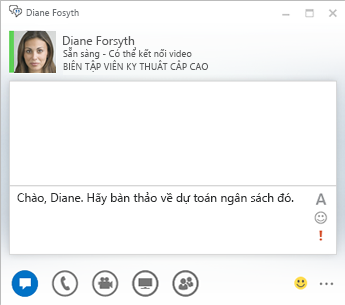
Mẹo: Bạn có thể thêm tệp và ảnh, thay đổi phông, dùng biểu tượng cảm xúc hoặc cờ Mức độ quan trọng để thông báo của bạn chi tiết hơn hay biểu cảm hơn. Xem Gửi tin nhắn tức thời (Dùng Lync IM) để biết cách thực hiện.
Kiểm tra thiết bị âm thanh của bạn
Trước khi dùng Lync để bắt đầu hoặc gia nhập cuộc gọi hay Cuộc họp Lync, hãy thiết lập thiết bị âm thanh và kiểm tra chất lượng của thiết bị đó. Bạn có thể dùng micrô và loa của máy tính hoặc cắm tai nghe.
-
Ở góc dưới bên trái của màn hình Lync chính, hãy bấm Chọn Thiết bị Chính của Bạn.
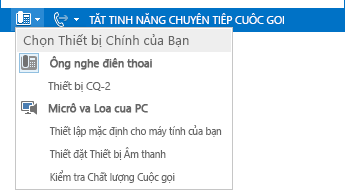
-
Bấm Thiết đặt Thiết bị Âm thanh.
-
Nếu bạn có nhiều thiết bị âm thanh, thì trong mục Chọn thiết bị bạn muốn dùng cho cuộc gọi video, hãy chọn thiết bị bạn muốn dùng.
-
Bên dưới Tùy chỉnh thiết bị của bạn, hãy kéo con trượt để điều chỉnh loa và micrô.
-
Trong menu Loa, hãy kiểm tra âm lượng loa bằng cách bấm vào mũi tên màu lục để nghe thử.
-
Nói vào thiết bị bạn đang dùng cho tiếng nói-điện thoại hoặc ống nghe, tai nghe hoặc micrô máy tính của bạn — và kiểm tra âm lượng bằng cách xem dải chỉ báo màu xanh lam trong menu micrô .
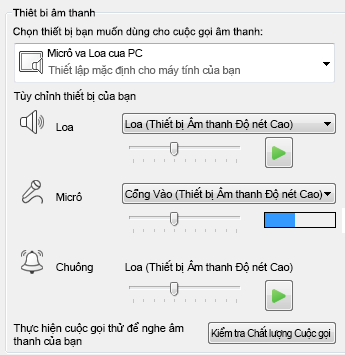
Lưu ý: Để có danh sách các thiết bị âm thanh và video tối ưu hóa cho Lync, đến điện thoại và thiết bị đủ tiêu chuẩn dành cho Lync tại TechNet website.
Thực hiện cuộc gọi
Dùng Lync để gọi ai đó từ thẻ liên hệ.
-
Tạm dừng trên danh sách người mà bạn muốn gọi liên hệ.
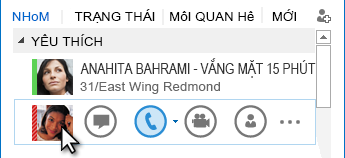
-
Bấm vào biểu tượng điện thoại để gọi cho liên hệ đó.
Trả lời cuộc gọi
Khi ai đó gọi bạn, một cảnh báo xuất hiện trên màn hình của bạn.
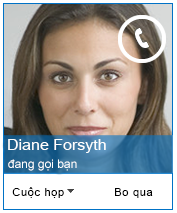
Thực hiện một trong các thao tác sau:
-
Để trả lời cuộc gọi, hãy bấm vào bất cứ chỗ nào trên vùng ảnh.
-
Để từ chối cuộc gọi, hãy bấm Bỏ qua.
-
Để thực hiện những hành động khác, hãy bấm Tùy chọn, rồi thực hiện một trong các thao tác sau:
-
Để trả lời bằng tin nhắn tức thời thay vì âm thanh hoặc video, hãy bấm Trả lời bằng IM.
-
Để từ chối cuộc gọi và tránh các cuộc gọi khác, hãy bấm Đặt thành Không làm phiền.
-
Để trả lời cuộc gọi video chỉ bằng âm thanh thay vì cả âm thanh và video, hãy bấm Chỉ Trả lời Bằng Âm thanh.
-
Chia sẻ màn hình hoặc một chương trình của bạn
Lync cho phép bạn chia sẻ thông tin trên máy tính của mình theo một vài cách:
-
Chia sẻ màn hình nền, khi bạn cần chuyển đổi giữa các chương trình hoặc làm việc trên các tệp từ các chương trình khác nhau.
-
Chia sẻ chương trình, khi bạn cần trình bày các tệp hoặc chương trình cụ thể nhưng không muốn người khác thấy bất kỳ điều gì trên máy tính của bạn.
-
Trong cửa sổ cuộc họp hoặc hội thoại, bạn tạm dừng con trỏ trên biểu tượng bản trình bày (màn hình).
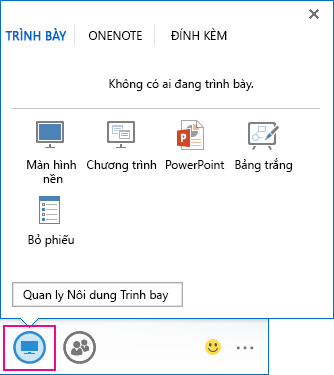
-
Trên tab Trình bày, hãy thực hiện một trong những thao tác sau đây:
-
Để chia sẻ nội dung trên Màn hình nền, hãy bấm Màn hình nền.
-
Để chia sẻ một tệp hoặc chương trình cụ thể, hãy bấm Chương trình, rồi chọn chương trình hoặc tệp đó.
Trạng thái Lync của bạn chuyển sang Đang trình bày và bạn sẽ không nhận được các tin nhắn tức thời hoặc cuộc gọi đến.
Hãy dùng thanh công cụ chia sẻ ở đầu màn hình để dừng chia sẻ hoặc trao quyền điều khiển cho người tham dự.










